
תוכן עניינים:
- מְחַבֵּר John Day [email protected].
- Public 2024-01-30 09:15.
- שונה לאחרונה 2025-01-23 14:46.

עכשיו מוצר!
השלמת תואר שני בהנדסת חשמל לקחה קצת עבודה קשה. זה היה דרך ארוכה של חמש שנים שנהניתי מאוד. בסוף 2015 סיימתי את לימודי האוניברסיטה והייתה לי חופשה של 3 חודשים. איזו דרך טובה יותר להוציא את זה מאשר קצת מחקר ופיתוח הנדסי! בואו נעשה מחשבון הודעות טקסט!
שלב 1: בחר מחשבון מדעי קיים

שלב זה די חובה.
מאוד לא סביר שאפשר למצוא חברה שתעצב להם כמה מארזי מחשבון וכפתורים במחיר זול.
עכשיו זה רק עניין של לקרוע את החלק הפנימי ולהכניס לתוכו מעגלים משלנו.
שלב 2: בחירת רכיבים
שלושת המרכיבים החשובים ביותר לפרויקט הם מודול ה- LCD, MCU ו- Bluetooth.
עבור ה- LCD השתמשתי ב- "162COG-BA-BC" של Displaytech. ה- LCD צריך להיות דק במיוחד בכדי שיתאים למארז המחשבון ו- LCD הזה עמד בדרישה זו. בנוסף, זהו LCD רפלקטיבי ולכן לא יצרוך כמות גדולה של זרם. לבסוף, LCD זה משתמש בבקר התואם את Hitachi HD44780 המוכר ויגרום לתכנות למשב רוח עם ריבוי התיעוד המקוון.
עבור ה- MCU יש צורך במספר רב של סיכות קלט/פלט למטרות כלליות בכדי להכיל את מספר כפתורי המחשבון המדעי. כמו כן יש צורך בכמות הגונה של זיכרון פלאש וממשק UART עבור מודול ה- Bluetooth.
עבור מודול Bluetooth הדרישה הדרושה היא שהמודול יכול לפעול כאדון וגם כעבד. כלומר, לא רק התקנים אחרים יכולים להתחבר למודול, אלא שהמודול מסוגל לסרוק אחר התקני Bluetooth אחרים ולאתחל את החיבורים עצמם. ללא יכולת זו, מחשבונים לא יוכלו להתחבר זה לזה ורק יוכלו לקבל בקשות חיבור ממכשירים חכמים יותר כמו טלפונים חכמים.
שלב 3: עיצוב מעגל חשמל
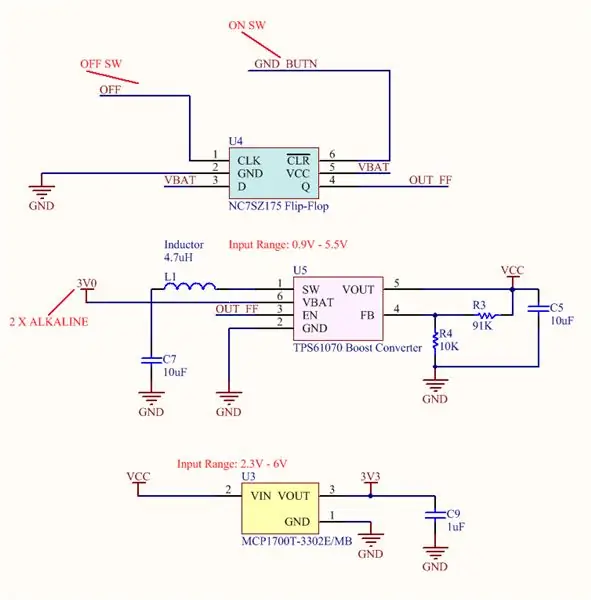
עיון בדפי הנתונים אומר לנו שנזדקק לשתי מסילות מתח. נצטרך מעקה של 3.3 וולט למודול ה- Bluetooth ומעקה 5.0 וולט עבור ה- LCD.
יש לנו אספקת 3.0 V משתי הסוללות הבסיסיות שנמצאות בסדרות. כדי לקבל את המתחים הנדרשים נשתמש בממיר Boost ובווסת נשירה נמוכה (LDO). מתח המוצא של ממיר ה- Boost מוכתב על ידי יחס הנגד של R3 ו- R4 בתרשים. ממיר ה- Boost יעלה את המתח מ- 3.0 V ל- 5.0 V עם הערכים המצוינים.
לאחר מכן נוכל להשתמש במעקה 5.0 וולט ליצירת מעקה 3.3 וולט בעזרת LDO. רק הקפד ללחוץ על כמה קבלים SMD בגודל ראוי על הכניסות והיציאות של הרגולטורים הללו מכיוון שהם קריטיים לפעולה מוצלחת.
לבסוף, אנו זורקים Flip-Flop עבור מיתוג חכם שבו נשתמש עם כפתורי ההפעלה והכיבוי המקוריים למארז המחשבון.
שלב 4: עיצוב מעגל בקרה
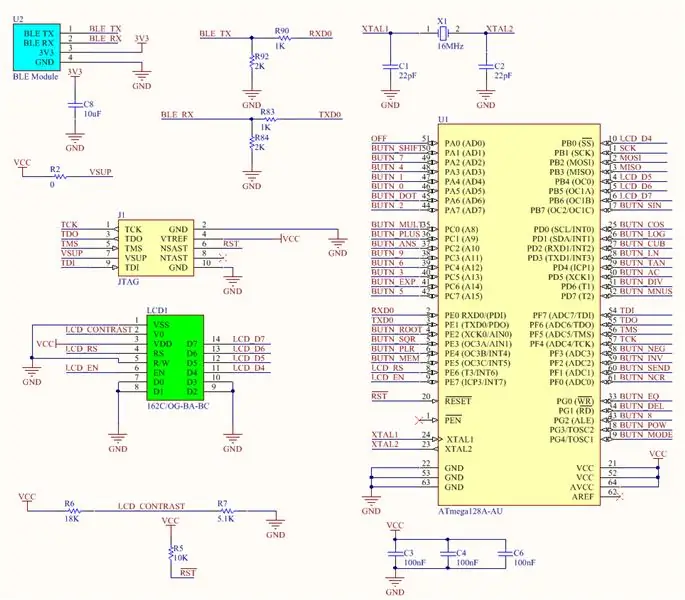
הסכימה של מעגלי הבקרה פשוטה יחסית.
אנו משתמשים ב- JTAG של ATmega לניפוי באגים במכשיר.
אנו מחברים את מודול ה- Bluetooth לאחד מממשקי ה- UART של ה- MCU המזרקים כמה נגדי בטיחות כדי להבטיח שלעולם לא נראה מתח גדול מ -3.3 V במודול ה- Bluetooth. מחלק הנגד הוא הכרחי מכיוון שה- MCU פועל ממעקה ה -5 וולט (לא ניתן היה להריץ את ה- MCU ממעקה ה -3.3 וולט מכיוון ש -3.3 V אינו מספיק עבור לוגיקת ה- LCD הגבוהה).
ה- LCD מתחבר ישר עם קלט/פלט למטרות כלליות ב- MCU. מחלק מתח משמש לסיכת הניגודיות. לחלופין, ניתן להשתמש כאן בפוטנציומטר. עם זאת, אני אוהב את החוסן של מוצר סטטי שמגיע עם נגדים נפרדים כדי להתאים את הניגודיות.
הוסף כמה קבלים ניתוק, קריסטל 16 מגה -הרץ עבור ה- MCU, משוך נגדים לכפתורים והעיצוב הסכימטי נעשה.
שלב 5: עיצוב PCB
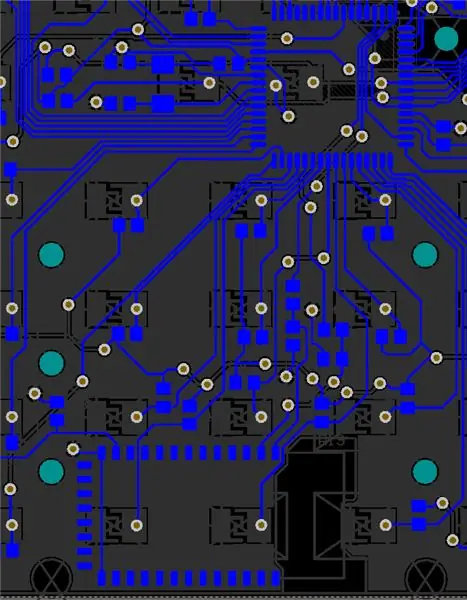
לעיצוב ה- PCB השתמשתי ב- Altium Designer. החלק החשוב והמסובך ביותר בעיצוב ה- PCB היה במדידת הממדים הפיזיים של המחשבון. הלוח לא רק צריך להיות ברוחב ובגובה המושלמים כדי שיתאימו היטב למארז המחשבון, אלא שיש צורך במספר ממדים פיזיים אחרים. חורי ה- LCD צריכים להיות בעלי המיקום הנכון במעלה הלוח כדי להתיישר היטב עם החלון במארז. ה- PCB יזדקק למספר חורים למקום בו הברגים עוברים מהחלק האחורי של המארז לחזית המארז. לבסוף, PCB יצטרך להיות בעל כריות עבור הכפתורים המתיישרים היטב.
עיצוב כרית הכפתורים משתמש בצורה סטנדרטית המשולבת על מנת להבטיח אמינות גבוהה כאשר לוחצים על מחצלת הכפתורים המוליכים כלפי מטה.
הקפד לחתוך את הנחושת מה- PCB באמצעות "שמור על שטח מחוץ" סביב האנטנה של מודול ה- Bluetooth כדי לוודא שאין פשרה בקישוריות האות. היצרן שלי החליט באופן בלתי צפוי לחתוך את כל הלוח מהמקום שבו סימנתי אך למרבה המזל זה לא גרם לי לבעיות.
שלב 6: קוד משם


השתמשתי באולפן AVR עם מאתר JTAG ICE ישן לביצוע כל הקידוד שלי. הקוד שלי לא נכתב בשום אופן באלגנטיות אבל הכל עבד מצוין בסופו של דבר. בסופו של דבר השתמשתי ב- 64Kbyte מתוך 128Kbytes של זיכרון פלאש זמין.
מודול בלוטות 'הוא די חזק. הצלחתי לתת למכשיר שלי אפשרות להתחבר למחשבונים אחרים, מכשירי iPhone ואנדרואידים.
הדרישות לקידוד הן ידע בבקרי LCD של Hitachi, כישורי תכנות AVR בסיסיים והבנה כיצד לתקשר עם ציוד היקפי באמצעות פקודות AT ו- UART.
תודה רבה על הקריאה!
www.rubydevices.com.au/productSelect/RubyCalculator
www.ebay.com.au/itm/Text-Messaging-Calculat…
מוּמלָץ:
שליחת הודעות SMS אם מתגלה עשן (Arduino+GSM SIM900A: 5 שלבים

שליחת הודעות SMS אם יתגלה עשן (Arduino+GSM SIM900A: שלום לכולם! בהוראה הראשונה שלי אני אעשה אזעקת גז שתשלח הודעה למשתמש אם זיהוי זיהום. זה יהיה אב טיפוס פשוט באמצעות Arduino, מודול GSM ואלקטרוכימי. חיישן עשן. בעתיד ניתן להרחיב את זה ל
כיצד להציג טקסט ב- M5StickC ESP32 באמצעות Visuino: 6 שלבים

כיצד להציג טקסט ב- M5StickC ESP32 באמצעות Visuino: במדריך זה נלמד כיצד לתכנת את ESP32 M5Stack StickC עם Arduino IDE ו- Visuino להצגת כל טקסט על LCD
הצילו את הילד שלי: המושב החכם ששולח הודעות טקסט אם שכחתם את הילד במכונית: 8 שלבים

הצילו את הילד שלי: המושב החכם ששולח הודעות טקסט אם שכחתם את הילד במכונית: הוא מותקן במכוניות, ובזכות גלאי שהונח על כסא הילדים, הוא מזהיר אותנו - באמצעות SMS או שיחת טלפון - אם נקבל משם בלי להביא את הילד איתנו
כיצד לשלוח הודעות טקסט מסוג SMS מפרויקט ה- ESP של Arduino שלך: 6 שלבים

כיצד לשלוח הודעות טקסט מסוג SMS מפרויקט ה- ESP של Arduino שלך: מדריך זה מדגים כיצד לשלוח הודעות טקסט מטעם פרויקט ה- arduino שלך באמצעות מכשיר ESP8266 וחיבור WiFi. מדוע להשתמש ב- SMS? הודעות. * הודעות SMS יכולות גם
הדרכים הקלות ביותר להדפסת הודעות טקסט או שיחות IMessages מהאייפון: 3 שלבים

הדרכים הקלות ביותר להדפסת הודעות טקסט או שיחות IM מ- iPhone: שלום לכולם, במדריך זה אראה לכם את הדרכים הקלות ביותר להדפיס הודעות טקסט מהאייפון שלכם. רבות מההודעות החשובות שאנו מקבלים בחיינו כעת הן לא מגיע במכתב, ואפילו לא בדוא"ל, אלא במקום זאת באמצעות טקס
